Guía de Usuario de Dr.Fone - Transferencia de WhatsApp
Aprende cómo utilizar Dr.Fone para transferir WhatsApp y WhatsApp Business entre tus dispositivos iOS/Android y computadoras. Realiza copias de seguridad y restaura tus chats de WeChat, LINE, Kik y Viber en iOS. Descarga la última versión de Dr.Fone y comienza ahora mismo.
¿Cómo Transferir WhatsApp de iOS a Android/iOS?
Es muy importante gestionar los datos de WhatsApp, y más cuando quieres cambiar tu smartphone. Aunque existen algunos métodos convencionales que permiten transferir WhatsApp entre dispositivos similares hasta cierto punto, realizarlo para diferentes tipos de dispositivos no resulta nada fácil. Dr.Fone - Transferencia de WhatsApp está aquí para dar respuesta a problemas a los que se enfrenta muchas personas, al momento de transferir sus datos de WhatsApp de iOS a otro smartphone.
Índice
Parte 1: Transfiere WhatsApp Desde iOS a Android
Para la primera tarea, te pide que transfieras WhatsApp desde tu dispositivo iOS a un teléfono Android. El proceso con Dr.Fone - Transferencia de WhatsApp es esencialmente simple, el cual ha sido explicado en los siguientes pasos:
Ejecuta Wondershare Dr.Fone en tu computadora, seguido establece una conexión por cable entre los dispositivos iOS y Android con la computadora. Una vez que ambos dispositivos estén conectados y detectados, continúa con la navegación de Caja de herramientas (Toolbox) > Transferencia de WhatsApp (WhatsApp Transfer).
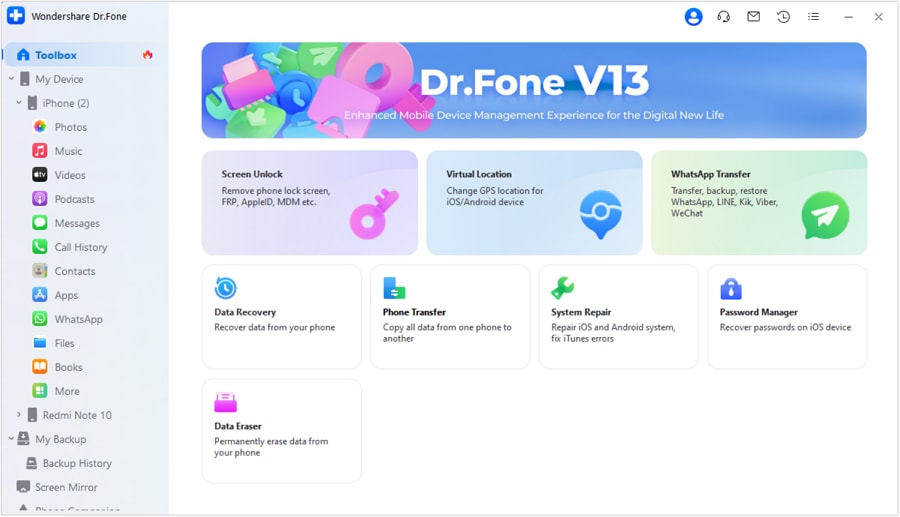
Se abre una nueva ventana donde tienes que seleccionar el botón "Transferir mensajes de WhatsApp" (Transfer WhatsApp messages) mientras te mantienes en la sección de WhatsApp de la izquierda.

En la siguiente pantalla, tendrás que establecer los dispositivos de fuente destino. Continúa ajustando el iPhone como "Fuente" (Source) y el Android como "Destino" (Destination) en este proceso. Sin embargo, si la selección es diferente, puedes usar el botón "Voltear" (Flip). Avanza a la siguiente pantalla haciendo clic en el botón "Transferir" (Transfer) que se encuentra en la parte inferior derecha de la pantalla.

Aparece un aviso en la pantalla advirtiendo sobre los datos que contiene actualmente WhatsApp en el dispositivo de destino. Si el usuario desea hacer una copia de seguridad, puede proceder con la opción "Copia de seguridad" (Backup) antes de transferir la información de WhatsApp. Sin embargo, si estás considerando continuar con la transferencia de los datos de WhatsApp, selecciona "Continuar" (Continue).

En la pantalla se muestra el progreso de la transferencia de WhatsApp entre los dispositivos iOS y Android. Si deseas detener el proceso, haz clic en ''Cancelar'' (Cancel). Sin embargo, después de un tiempo, se completará todo el proceso de transferencia y aparecerá un mensaje en la pantalla.

Parte 2: Transfiere WhatsApp Desde iOS a iOS
El proceso para transferir los datos de WhatsApp de iOS a iOS, es posible con Wondershare Dr.Fone - Transferencia de WhatsApp. Esta función hace que el proceso sea una solución tan simple con un clic, puedes realizar todo el proceso siguiendo las instrucciones que se muestran a continuación:
Después de ejecutar la herramienta de "Transferencia de WhatsApp" (WhatsApp Transfer) y seleccionar la opción de "Transferir mensajes de WhatsApp" (Transfer WhatsApp messages), configurando el dispositivo de "Fuente" (Source) y el de "Destino" (Destination) para esta parte del proceso. Tienes que poner tu iPhone antiguo en la sección de "Fuente" (Source) y el nuevo en la sección de "Destino" (Destination). Para alterar los lados, utiliza el botón de "Voltear" (Flip) que aparece en el centro de la pantalla.

Al hacer clic en "Transferir" (Transfer) en la parte inferior de la pantalla, aparecerá una ventana emergente al frente. Se trata de una advertencia sobre la eliminación de los datos anteriores del dispositivo de Destino, la plataforma estará ofreciendo al usuario la oportunidad de hacer una copia de seguridad de los datos existentes en WhatsApp. Si quieres continuar, haz clic en el botón "Continuar" (Continue).

En la siguiente pantalla verás el progreso de la transferencia de WhatsApp entre los dispositivos iOS.

Cuando este proceso concluya, un mensaje de confirmación aparecerá en la ventana indicando su finalización. Haz clic en "Aceptar" (OK) para concluir la transferencia de los datos de WhatsApp. Sin embargo, si el proceso no funciona correctamente, aparecerá un error en la pantalla y puede que tengas que hacer clic en "Reintentar" (Retry) para repetir el proceso.

¿Necesitas ayuda?
Es posible que encuentres la respuesta a tu pregunta en las preguntas frecuentes (FAQ) o en la información adicional a continuación:










